Milyonlarca kişinin kullandığı yazışma uygulaması olan Telegram, her geçen gün büyümeye ve popülaritesini arttırmaya devam ediyor. Telegram uygulaması da tıpkı Whatsapp gibidir. Whatsapp üzerinden nasıl ki kayıtlı kişilerle görüşebiliyorsanız aynı şekilde Telegram üzerinden de bunu sağlayabilirsiniz. Telegram, telefon uygulamasında kullanıldığı gibi aynı zamanda internet tarayıcısından da kullanılabilir. Telegram web olarak adlandırılan bu platforma giriş yapmak ise oldukça kolaydır. Telegram web adresine giriş yaptıktan sonra dilerseniz kullanıcı bilgilerinizle giriş yapabilir dilerseniz telefonunuzdan QR kod okutarak da giriş yapabilirsiniz.
Telegram günümüzün en çok kullanılan ikinci sohbet uygulamasıdır. Bilindiği üzere ilk sırada Whatsapp yer alıyor. Fakat Telegram ise farklı özellikler sunduğu için kullanıcılara oldukça cazip geliyor. E-ticaret işi yapıyorsanız ve bildirimleri Telegram’a yönlendirdiyseniz, her sipariş geldiğinde Telegram’dan tarafınıza bildirim gelebilir. Oldukça kullanışlı ve kapsamlı olan bu uygulama, bu gibi özelliklerden dolayı en çok tercih edilen sohbet uygulamaları arasında yer alıyor. Siz de Telegram dünyasının tüm özelliklerini kolay bir şekilde keşfederek Telegram’ın tüm imkanlarından yararlanabilirsiniz.
Telegram Web Nedir, Nasıl Kullanılır?
Telegram web, tıpkı Whatsapp web gibi kullanıcıların bilgisayar üzerinden de sohbet etmesini sağlayan bir platformdur. Ofisinizde ya da evinizde cep telefonunuz ile uğraşmak yerine Telegram web adresini ziyaret ederek siz de kolay bir şekilde sohbetlerinize kaldığınız yerden devam edebilirsiniz. Özellikle masa başı işlerde çalışan personeller tarafından bu web yazılımı sık sık kullanılmaktadır. Çünkü iş yerine sürekli olarak cep telefonunuzu kullanmanız rahatsızlığa sebep olabilir. Bu yüzden sizde Telegram’ı bilgisayarınızdan kullanmak istiyorsanız, aşağıda vereceğimiz şekilde kullanabilirsiniz.
- Web.telegram.org adresine giriş yapın.
- Cep telefonunuzdan Telegram’a girin.
- Hesabınızla giriş yaptıktan sonra sol üstte yer alan üç çizgiye tıklayın.
- Buradan “Ayarlar” sekmesine giriş yapın.
- Karşınıza çıkan ekranda “Cihazlar” sekmesine tıklayın.
- “Desktop cihazını bağla” kısmına tıklayın.
Bu aşamadan sonra cep telefonunuzda QR kod okumak için kameranız açılacak. Daha sonra bilgisayarınız üzerinden bağlandığınız web.telegram.org adresindeki QR kodu telefonunuza okutun. Böylelikle kullanıcı bilgilerinizi girmeden hızlı bir şekilde QR kod aracılığı ile Telegram web platformuna bağlanmış olacaksınız.
Telegram Web Masaüstü İndirme Linki
Telegram web platformu üzerinden giriş yapabileceğiniz gibi dilerseniz bilgisayarınıza Telegram web masaüstü uygulamasını da indirebilirsiniz. Böylelikle tıpkı mobil cihazlardaki uygulama gibi masaüstü uygulamasıyla da hesabınıza giriş yapabilirsiniz. Telegram web masaüstü linki için bağlantıyı ziyaret etmeniz yeterli olacaktır. Bu bağlantıdan Telegram uygulamasını bilgisayarınıza indirin. Hem Windows hem MAC hem de Linux tabanlı işletim sistemlerinde başarıyla bu uygulamayı kullanabilirsiniz. Uygulamayı bilgisayarınıza kurduktan sonra dilerseniz kullanıcı bilgilerinizle hesabınıza girebilirsiniz dilerseniz QR kodu okutarak da hesabınıza bağlanabilirsiniz.
Telegram kullanıcılarının büyük bir kısmı Telegram’ı web tarayıcıları yerine uygulama üzerinden kullanmaktadır. Böylelikle daha pratik bir şekilde ve daha kapsamlı Telegram’ı kullanabilirsiniz. Telegram masaüstü uygulamasında bildirim aldığınız zaman tıpkı eski MSN’de olduğu gibi bilgisayarınızın sağ alt köşesinde bildirim gözükür. Bu şekilde size gelen mesajları anında görerek cevaplayabilirsiniz. Bu özellik Telegram web sitesinde ne yazık ki bulunmuyor.
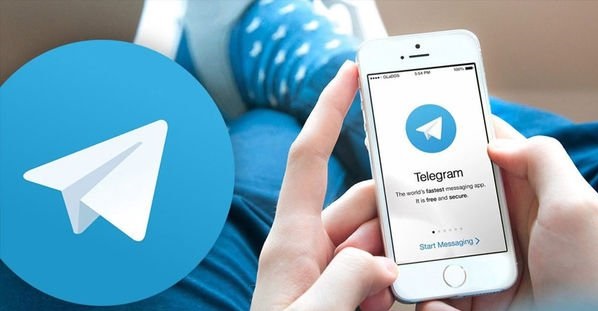
Telegram Web Nasıl Türkçe Yapılır?
Telegram, standart olarak İngilizce dil seçeneğiyle kullanıcılara sunulur. Birçok farklı dil seçeneğinden yararlanarak Telegram’ı dilediğiniz dile çevirebilirsiniz. Telegram web Türkçe nasıl yapılır sorusunun cevabı için bağlantıyı ziyaret edebileceğiniz gibi aşağıda vermiş olduğumuz adımları da takip ederek kolay bir şekilde Telegram’ı Türkçe yapabilirsiniz. Telegram’ı Türkçe yapabilmek için öncelikle bilgisayarınızda herhangi bir tarayıcı da Telegram web adresine bağlanmanız yeterli olacaktır. Daha sonra aşağıda vermiş olduğumuz gibi sırasıyla uygulamanız neticesinde Telegram’ı Türkçe yapabilirsiniz.
- Telegram sayfasına giriş yaptıktan sonra karşınıza çıkan üç çizgiye tıklayın.
- “Ayarlar” sekmesine tıklayın.
- Burada “Languages” yani diller seçeneğine tıklayın.
- Çıkan listede Türkçe’yi bulun ve seçin.
Bu aşamalardan sonra artık siz de Telegram’ı Türkçe olarak kullanabileceksiniz. Yukarıda vermiş olduğumuz gibi tüm Telegram formatlarında aynı işlemi yaparak Telegram uygulamasını Türkçe yapabilirsiniz. Dil seçeneğini değiştirmek için yukarıda vermiş olduğumuz adımları aynı şekilde uygulayarak farklı dilleri de tercih edebilirsiniz.
Telegram Web Çıkış Yapma
Telegram web platformundan çeşitli nedenlerden dolayı çıkış yapmak isteyebilirsiniz. Özellikle farklı bilgisayarlardan Telegram hesabınıza giriş yaptıktan sonra mutlaka çıkış yapmayı unutmayın. Sekmeyi kapatarak Telegram hesabınızı kapatamazsınız. Bu yüzden doğrudan hesabınızdan çıkış yapmanız gerekmektedir. Bu sayede hesabınızın üçüncü kişiler tarafından ele geçirilmesini de önlemiş olursunuz. Telegram hesabınızdan çıkış yapmak için aşağıda vermiş olduğumuz adımları uygulamanız yeterli olacaktır.
- Tüm platformlarda olduğu gibi sol üst köşedeki üç çizgiye tıklamanız gerekiyor.
- Ardından ayarlara tıklamanız gerekir.
- “Ayarlar” seçeneğini seçtikten sonra alttaki “Çıkış” düğmesine tıklayarak Telegram Web’den çıkış yapacaksınız.
Telegram web oturumunu kapatmanın başka bir yolu da cep telefonunuzdaki Telegram uygulamasının bağlı olduğunuz cihazlardan bağlantısını kesmektir. Cep telefonunuz üzerinden Telegram web bağlantısını sonlandırmak için aşağıdaki adımları takip edebilirsiniz.
- Cep telefonunuzda Telegram uygulamasını açın.
- Ekranın altındaki gezinme menüsünde “Ayarlar” düğmesini tıklayın.
- Açılan ayarlar menüsünde “Cihazlar” adlı bölüme tıklayın.
- Açılan sayfada Telegram hesabınızın hangi cihazlarda açık olduğunu liste şeklinde görebilirsiniz.
- İsteğe bağlı olarak tek tıkla tüm bağlantıları kesebilir veya listeyi tek tek kontrol ederek bağlantısını kesmek istediğiniz cihaz ve oturumu bulabilirsiniz.
Bu yöntem sayesinde, bir sonraki internet kafe veya kütüphane ziyaretinizden sonra Telegram webi etkin bırakma konusunda endişelenmenize gerek kalmayacak. Cep telefonunuzdan bağlı olduğunuz cihazları görüntüleyerek tek tıkla bağlantıyı kesebilirsiniz.
Telegram Hesabı Nasıl Silinir?
Telegram hesabını silme işlemi de oldukça kolaydır. Öncelikle hesabınızı kesin olarak silmek istediğinize emin olmalısınız. Çünkü yapılacak olan bu işlemin bir daha geri dönüşü olmayacaktır. Telegram hesabını birçok nedenden ötürü kullanıcılar silmek isteyebilir. Hesabınızı silmeden önce belirttiğimiz gibi kesinlikle bu işlemi yapmak istediğinize emin olmanız gerek. Hesabınızı kesin olarak silmek istediğinize karar verdikten sonra aşağıdaki adımları takip etmeniz yeterli olacaktır.
- https://my.telegram.org/auth?to=deactivate bağlantısına gidin.
- Telegram’a kayıt olurken girdiğiniz telefon numaranızı girin.
- Daha sonra telefonunuza onay için bir kod gelecek.
- Gelen kodu karşınızdaki ekrana girin.
- İşlemi onaylayarak Telegram hesabınızı kalıcı olarak silebilirsiniz.
Bu adımları takip ederek yalnızca birkaç saniye içerisinde Telegram hesabınızı kolayca silebilirsiniz.
Telegram Hesabını Belli Bir Süreliğine Kapatma
Gizlilik önlemleriyle öne çıkan Telegram, aktif olmayan hesapları otomatik olarak silme özelliğine sahiptir. Varsayılan olarak, bir Telegram hesabına 6 ay boyunca giriş yapılmaması durumunda, kullanıcı uyarıldıktan sonra hesap otomatik olarak silinir. Telegram kullanıcısı, hesabın panelden otomatik olarak silineceği zaman aralığını belirleyebilir. Telegram’a minimum 1 ay maksimum 1 yıl giriş yapmazsanız hesabınız silinebilir. Bu ayarı değiştirmek için;
- Telegram uygulamasında “Ayarlar”a gidin.
- Gizlilik ve Güvenlik’e tıklayın
- “Hesabımı otomatik olarak sil” alanında, “Bu kadar uzun süre uzaktaysam hesabımı sil” seçeneğine tıklayın ve süreyi ayarlayın.
- Belirlediğiniz süre içinde tekrar Telegram’a giriş yapmazsanız hesabınız otomatik olarak silinecektir. Bu süreçte en az bir kez giriş yaparsanız, bu süre yeniden geri saymaya başlayacaktır.
Youtube para kazanma yöntemi hakkında detaylı bilgiye sahip olmak istiyorsanız, hazırlamış olduğumuz içeriği ziyaret edebilirsiniz.



